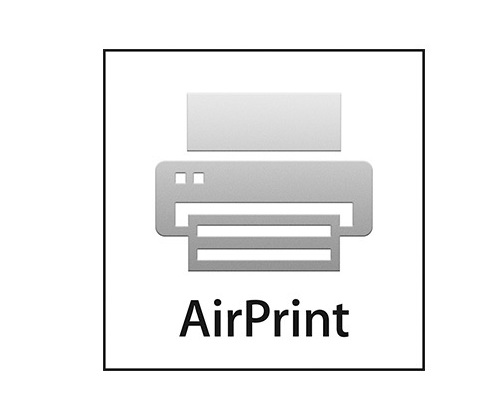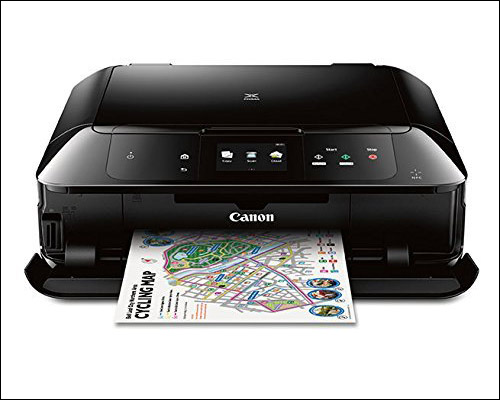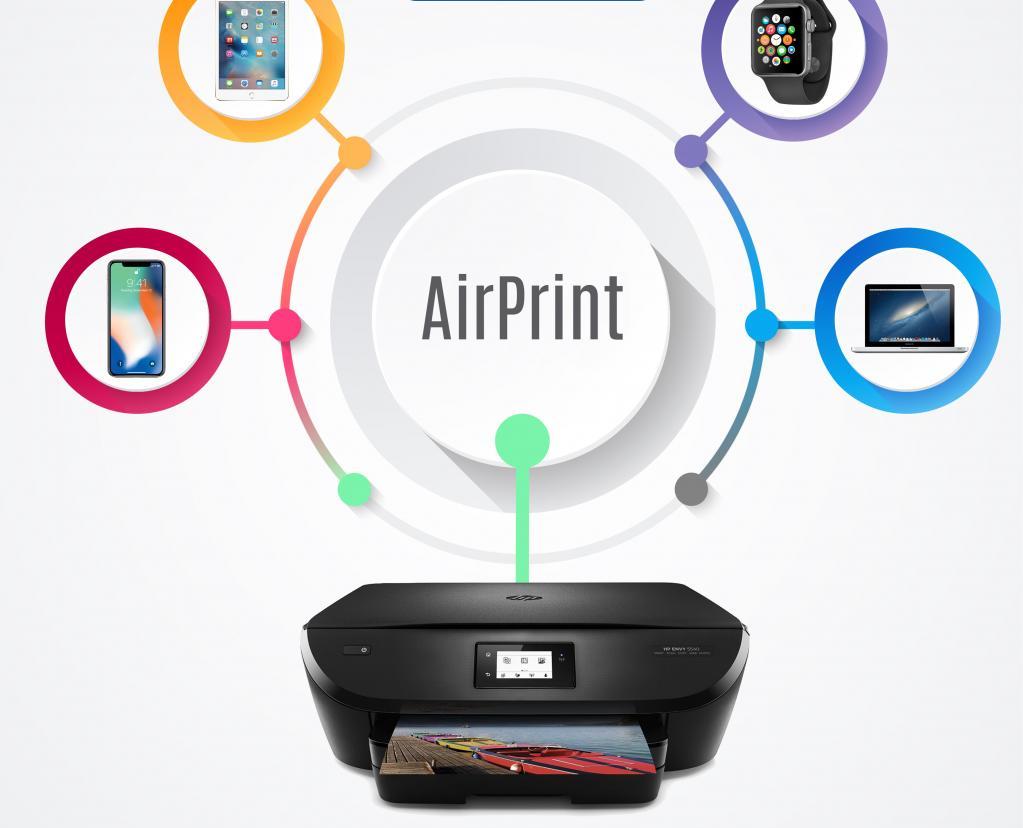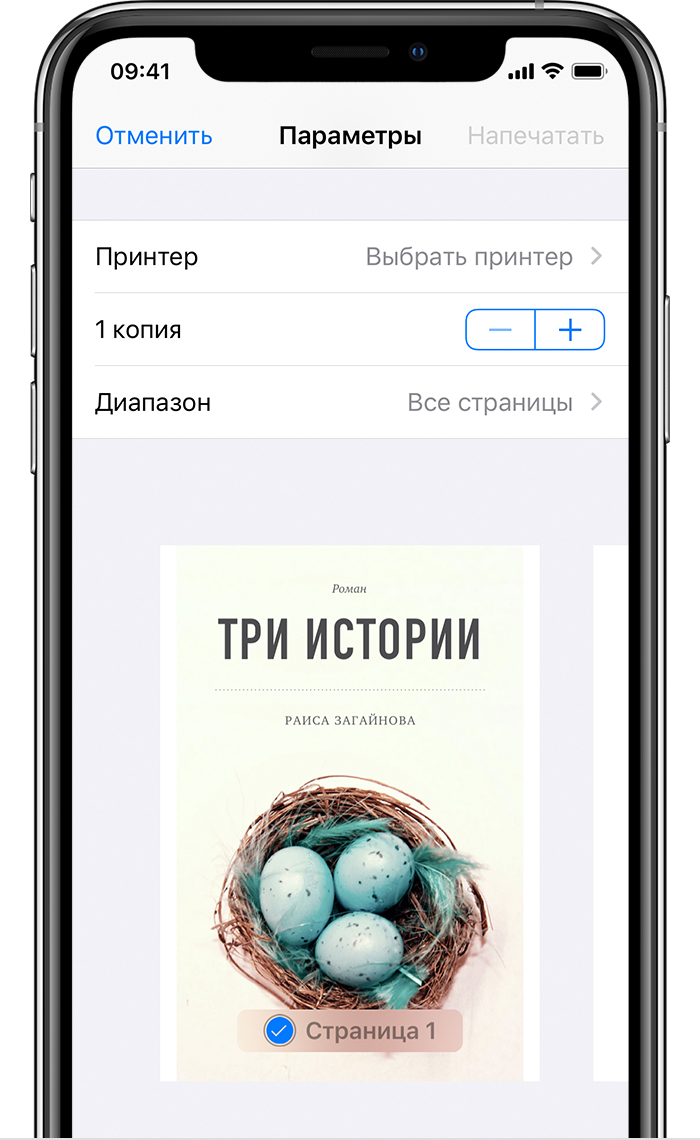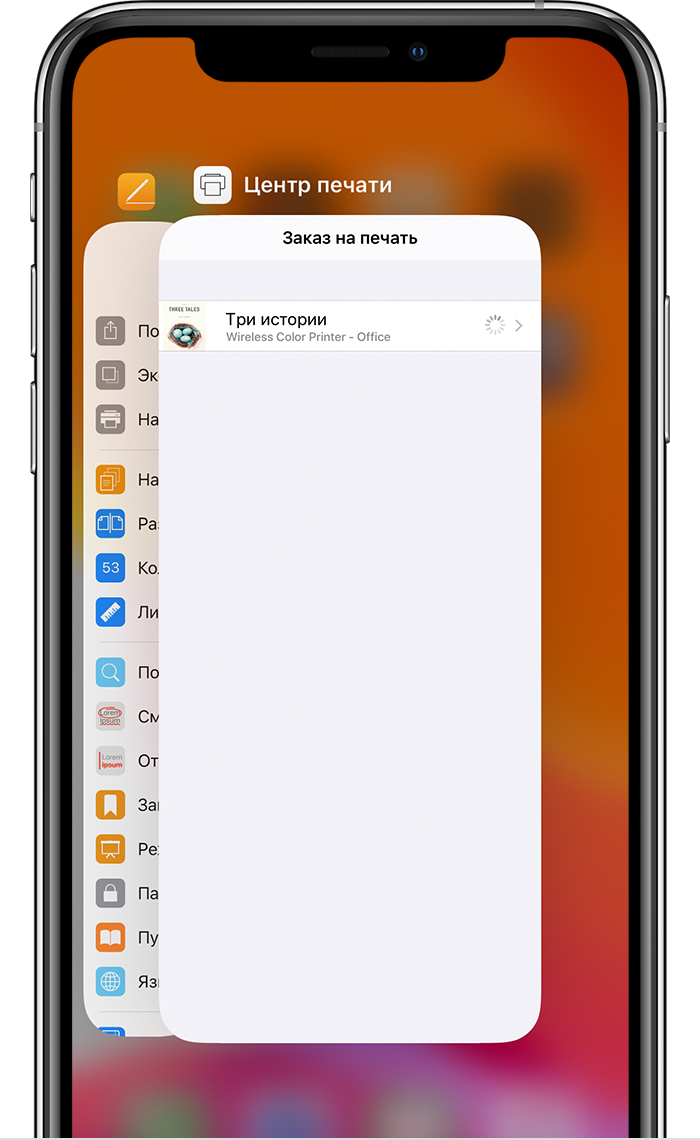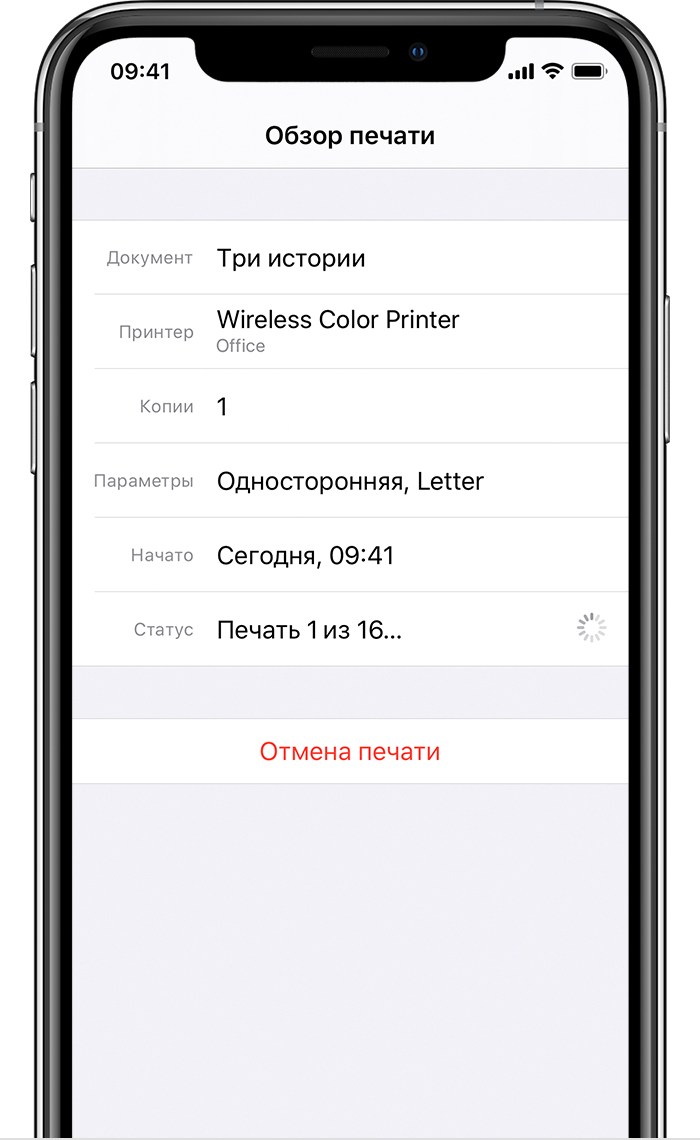- AirPrint — что это такое и как им пользоваться? AirPrint — технология и функция беспроводной печати от Apple
- Описание
- Использование утилиты
- Как распечатать документ с телефона на принтере? Пошаговая инструкция
- Принтеры, поддерживающие технологию
- Использование технологии для обычного принтера. Возможно ли это?
- Как скачать и установить программу Printopia?
- Как пользоваться программным продуктом Printopia?
- Советы для пользователей
- Небольшое заключение
- Беспроводная печать на принтере с компьютера Mac
- Беспроводная печать на принтере AirPrint
- Если не удается выполнить печать на принтере AirPrint
- Печать с iPhone, iPad или iPod touch при помощи AirPrint
- Подготовка
- Печать с помощью AirPrint
- Просмотр или отмена заданий печати
- Просмотр задания печати
- Отмена задания печати
- AirPrint: что это такое и как работает?
- Что собой представляет AirPrint?
- Как работать с AirPrint?
AirPrint — что это такое и как им пользоваться? AirPrint — технология и функция беспроводной печати от Apple
В статье речь пойдет о том, что это — AirPrint. Будет рассмотрен принцип работы программы и рассказано о том, как печатать документы с помощью AirPrint. Кроме этого, в статье будут даны полезные советы для пользователей
Описание
AirPrint — технология, предназначенная для беспроводной связи устройств Apple с принтерами. Довольно удобное нововведение производителей Apple-продукции. Дает возможность делать различного рода операции с принтером (в основном распечатки), не находясь в непосредственной близости с ним.
В отличии от других подобных технологий, Apple AirPrint достаточно просто подключиться к одной сети с принтером.
Использование утилиты
Чтобы понять, что это — AirPrint, стоит изучить принцип ее работы. Использовать на «Макбуке» утилиту нужно по данному принципу:
- Открываем нужный для распечатки документ на компьютере с системой MacOS.
- Вызываем контекстное меню функции печать.
- В раскрывшимся окошке выбрать нужный для использования принтер.
- Настроить параметры распечатки документа (ориентация, размер, формат, количество копий и т. п.).
- После окончания настроек параметров распечатки, выбрать Напечатать. Все, готово. Теперь принтер, выбранный для печати, распечатает необходимый для вас документ.
Как распечатать документ с телефона на принтере? Пошаговая инструкция
В данном случае рассматривается возможность распечатать документ при помощи AirPrint с устройства на базе iOS. Это может быть как айфон, так и айпад.
Как распечатать документ с телефона на принтере? Инструкция по использованию данной технологии на айфоне:
- Выбрать и открыть нужный для распечатки документ на айфоне.
- Найти и выбрать пункт «Поделиться», в списке нажать на «Печать».
- Раскрыть контекстное меню печати.
- Настроить параметры печати (количество копий, формат, масштаб, ориентация листа и прочие).
- После того как все настройки в AirPrint были сделаны, нажать на кнопку «Распечатать».
Данная инструкция относится ко всем устройствам с операционной системой iOS. Все, что необходимо, это выбрать документ и принтер для его распечатки.
Принтеры, поддерживающие технологию
С самого начала, как только появилась данная технология, функция беспроводной печати не была востребована. Принтеры, поддерживающие AirPrint, были слишком дорогими для обычных пользователей, а людей, которые работали в офисах, вполне устраивала и проводная сеть для печати документов на расстоянии.
На сегодняшний момент все поменялось. Практически в каждом современном принтере присутствует функция беспроводной печати. Многие принтеры автоматически поддерживают технологию AirPrint, например, такие известные производители принтеров, как Samsung, Canon, HP и прочие. У любого производителя есть модельный ряд с поддержкой технологии AirPrint.
Использование технологии для обычного принтера. Возможно ли это?
Как вы можете догадаться, если хотите, чтобы у вас была возможность печати документов беспроводным образом, понадобится покупать новый принтер с данной технологией. Однако есть возможность обойтись без смены принтера. Чтобы распечатывать документы через ваше мобильное устройство, можно воспользоваться утилитой Printopia.
Данная программа не дает беспроводную связь непосредственно с принтером. Printopia помогает через подключенный к принтеру компьютер распечатать документ с мобильного устройства. То есть принтер должен быть подключен либо к локальной сети, либо непосредственно к компьютеру, чтобы мобильное устройство и утилита могли найти его.
Как скачать и установить программу Printopia?
Для того чтобы скачать утилиту Printopia, необходимо сделать следующее:
- Пройдите на официальный сайт данной программы и найдите там вкладку с программным обеспечением Printopia.
- Среди списка ПО Printopia выберите тот, который подходит под системные требования вашего компьютера.
- Подтвердите скачивание файла с данного ресурса.
- После того как инсталлятор будет скачан, необходимо запустить его.
- Далее следуйте инструкциям установщика ПО и ничего не меняйте по ходу установки.
- Для завершения инсталляции нажмите кнопку «Готово».
Такая программа является не бесплатной. Ее стоимость зависит от выбранной версии ПО Printopia (существует три варианта, каждый из которых отличается различным функционалом).
Как пользоваться программным продуктом Printopia?
Мы уже выяснили, что это — AirPrint. Теперь поговорим о том, как ее использовать на обычном принтере с программой Printopia. После установки данной утилиты она автоматически добавляется в варианты печати документов. Все, что вам необходимо, это подключиться с вашего Apple-устройства к компьютеру с Printopia.
Инструкция по беспроводной печати по средству AirPrint будет следующей:
- Откройте браузер вашего мобильного устройства (по умолчанию это Safari в Apple-продукции).
- Найдите документ для распечатки, откройте его в режиме онлайн и нажмите на значок в виде квадратика со стрелкой (находится наверху с правой стороны экрана).
- Перед вами откроется меню, в котором необходимо выбрать «Печать».
- В списке принтеров следует выбрать тот, который подключен к компьютеру с программой Printopia.
- Настроить все нужные параметры настройки печати документа (ориентация листа, формат, масштаб и прочее).
- После того как все параметры печати были настроены, нажать на кнопку «Печать». Все, готово. Теперь принтер, подключенный к компьютеру с Printopia, распечатает выбранный документ, используя беспроводную технологию.
Как видите, AirPrint можно пользоваться и с принтерами, которые не предусматривают использование данной технологии. Однако огромным минусом является цена используемой при этом программі. За такую цену можно купить новый простой принтер, поддерживающий технологию AirPrint.
Советы для пользователей
Не рекомендуется скачивать бесплатные версии платных вариантов программы Printopia. Существует огромная вероятность подхватить вредоносное программное обеспечение для вашего компьютера. Также не стоит соблазняться различного рода вариантами установки Printopia дешевле, чем предлагает официальный представитель. Велика вероятность того, что это мошенничество, и никакой официальной версии программы Printopia после оплаты вы не увидите. Будьте аккуратны и внимательны при скачивании утилиты. И помните, что скупой всегда платит дважды. Доверяйте только проверенным сайтам.
Небольшое заключение
Мы разобрались, что это — AirPrint, и детально рассмотрели принцип ее работы. В итоге можно смело говорить о том, что данная технология является довольно удобным способом печати документов. К примеру, если вы работаете с документацией посредством планшета Apple, то после того как документ будет на завершающей стадии, и вам необходимо его распечатать, нет необходимости подходить для этого к принтеру или подключать провода между планшетом и принтером. Достаточно просто отправить его на печать через AirPrint. Настраивать ничего при этом не нужно. Вы просто берете и распечатывает нужный документ по средству беспроводной связи. Все, что необходимо, это лишь выбрать принтер и параметры распечатки документа.
Источник
Беспроводная печать на принтере с компьютера Mac
Большинство популярных принтеров поддерживают AirPrint, поэтому на них можно печатать по беспроводной сети с помощью компьютера Mac. Вам не нужно загружать и устанавливать драйверы принтера.
Поддержка AirPrint встроена в большинство популярных моделей принтеров. Список принтеров с поддержкой AirPrint см. в статье на сайте поддержки Apple О технологии AirPrint.
Об использовании принтера с iPhone или iPad см. на странице Печать с iPhone, iPad или iPod touch при помощи AirPrint.
Беспроводная печать на принтере AirPrint
Убедитесь, что принтер и Mac подключены к одной сети Wi-Fi. Изучите информацию о настройке, прилагаемую к принтеру.
Когда на Mac открыт документ, выберите пункт меню «Файл» > «Напечатать» в используемом приложении.
Нажмите меню «Принтер», затем выберите свой принтер AirPrint.
Примечание. Если в списке нет требуемого принтера AirPrint, выберите «Добавить принтер» в меню «Принтер» и добавьте его в список принтеров. Добавление Wi-Fi или сетевого принтера.
Настройте другие параметры печати и нажмите «Напечатать».
Если Вы не хотите печатать по беспроводной сети, возможно, Ваш принтер AirPrint можно подключить к порту USB или Ethernet на Mac. Для получения сведений о наличии одного из этих портов обратитесь к документации, прилагаемой к принтеру.
Если не удается выполнить печать на принтере AirPrint
Убедитесь, что установлена новейшая версия macOS. Выберите меню Apple
> «Системные настройки», затем нажмите «Обновление программ» 
Попробуйте подключить принтер AirPrint к сети Wi-Fi через прямое кабельное соединение или мост. Мост между интерфейсами виртуальной сети на Mac. После этого принтер сможет подключаться к сети Wi-Fi и работать по беспроводной сети.
Подождите некоторое время после включения принтера, прежде чем пытаться выполнить печать. Некоторым принтерам требуется пара минут на подключение к сети после включения.
Если Вы используете базовую станцию AirPort или устройство AirPort Time Capsule, подключите принтер AirPrint напрямую к сети Wi‑Fi или порту Ethernet LAN на устройстве. Если принтер подключен к порту USB на базовой станции AirPort, то печатать на таком принтере через AirPrint будет невозможно.
Проверьте сайт производителя принтера на наличие обновлений для Вашей модели принтера.
Источник
Печать с iPhone, iPad или iPod touch при помощи AirPrint
Узнайте, как распечатать документ с iPhone, iPad или iPod touch на принтере с поддержкой AirPrint.
Подготовка
- Убедитесь, что принтер поддерживает AirPrint. За подробными сведениями обращайтесь к производителю принтера.
- Убедитесь, что iPhone, iPad или iPod touch и принтер подключены к одной и той же сети Wi-Fi и находятся в радиусе действия друг для друга.
Печать с помощью AirPrint
- Откройте приложение, из которого будет выполняться печать.
- Чтобы найти функцию печати, нажмите значок общего доступа в программе ( или ) или значок .
- Прокрутите экран вниз и нажмите или «Напечатать». Если найти функцию печати не удалось, изучите руководство пользователя приложения или раздел справки. Технологию AirPrint поддерживают не все приложения.
- Нажмите «Выбрать принтер» и выберите принтер с поддержкой AirPrint.
- Выберите количество копий и настройте другие параметры (например, укажите номера нужных страниц).
- Нажмите «Напечатать» в правом верхнем углу.
Просмотр или отмена заданий печати
С помощью переключателя программ можно просматривать задания печати или отменять их прямо во время печати.
Просмотр задания печати
Чтобы просмотреть задание печати, откройте переключатель программ и нажмите «Центр печати».
Отмена задания печати
Чтобы отменить задание печати, откройте переключатель программ, нажмите «Центр печати», а затем — «Отмена печати».
Для работы AirPrint требуется подключение к сети Wi-Fi или проводной сети. При подключении устройства с поддержкой AirPrint к порту USB базовой станции Apple AirPort или устройства AirPort Time Capsule либо к компьютеру через Bluetooth применение технологии AirPrint невозможно.
Информация о продуктах, произведенных не компанией Apple, или о независимых веб-сайтах, неподконтрольных и не тестируемых компанией Apple, не носит рекомендательного или одобрительного характера. Компания Apple не несет никакой ответственности за выбор, функциональность и использование веб-сайтов или продукции сторонних производителей. Компания Apple также не несет ответственности за точность или достоверность данных, размещенных на веб-сайтах сторонних производителей. Обратитесь к поставщику за дополнительной информацией.
Источник
AirPrint: что это такое и как работает?
Уже многие владельцы яблочной техники встречали на своих устройствах функцию AirPrint. Она предназначается для облегчения жизни тем, кто часто выполняет печать документов. Вот только руководства или разъяснения принципа работы технологии здесь нет. Часть пользователей теряются в программе или не понимают, зачем она вообще нужна. Статья посвящена подробностям работы с AirPrint.
Что собой представляет AirPrint?
AirPrint – фирменная технология Apple, позволяющая отправлять документы на печать без их предварительной загрузки на принтер и установки драйверов. Проще говоря, это функция беспроводной печати непосредственно с устройств Mac, iPhone, iPad и прочих аппаратов с поддержкой технологии. Разработчики Apple специально ее создали для девайсов, которые не имеют доступного USB-порта для подключения принтера.
AirPrint является настолько же простой технологией печати, как и любые другие способы той же ниши. Достаточно выбрать подходящие параметры и передать документ в принтер. Чтобы добиться связи между устройствами без предварительной персонализации девайсов, используется система Bonjour – сеть с нулевой конфигурацией или zeroconf. Для начала работы с функцией достаточно наличия доступа к Wi-Fi сети, устройства iOS и беспроводного принтера с поддержкой AirPrint.
Как работать с AirPrint?
AirPrint – гибкая технология, которая может работать в разных сценариях, подстраиваясь под требования пользователя. Источник сигнала и принтер должны использовать одну и ту же сеть для связи между собой. Ниже приведенная инструкция демонстрирует простой способ работы с AirPrint.
- Открыть страницу или документ, подлежащий печати.
- Нажать на кнопку «Поделиться».
- Выбрать вариант «Печать».
- Среди доступных устройств выбрать принтер с поддержкой AirPrint.
- Указать базовые настройки и запустить процедуру кнопкой «Печать».
Еще можно использовать AirPrint без подключения к одной сети. Есть возможность напрямую подключить устройство к принтеру. Не обязательно наличие доступа к сети, для использования функции AirPrint достаточно Wi-Fi-связи между девайсами. Чтобы найти принтер, стоит выполнить поиск в разделе «Сети».
С принтерами без поддержки AirPrint дела обстоит несколько сложнее. Нужно научить устройство распознавать команды функции, для этого следует установить специальное программное обеспечение. В таком случае наличие проводного или беспроводного подключения обязательно. Еще нужно активировать параметр общего доступа к принтеру. Вот пара рабочих программ посредников для устаревших версий принтеров: Presto, Netputting, handyPrint, O’Print и Printopia.
Источник